|
Stammbaumdrucker 8 Premium Handbuch Grafik-Inhalt |
Scroll Vorherige Startseite Nächste Mehr |
Menü |
Werkzeugleiste |
Tastaturkürzel |
Extras |
|
F4 |
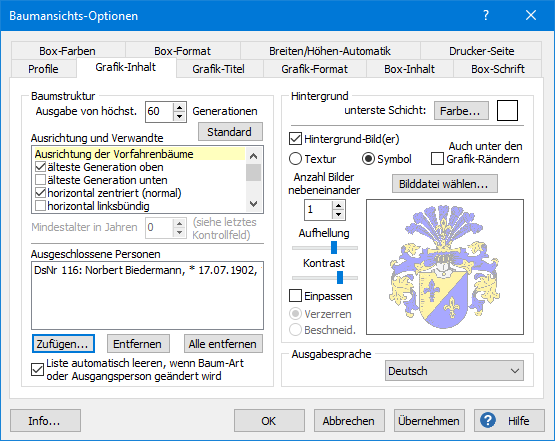
Im Bereich Baumstruktur wird die Höchstzahl der Generationen, also die Höchstzahl der in der Grafik dargestellten Zeilen mit Personen-Boxen, festgelegt. Grafiken können bis zu 60 Zeilen (= Generationen) enthalten. In den Baumansichten Nachkommenbaum der Großeltern und Nachkommenbaum der Urgroßeltern wird davon jedoch eine Zeile, in der BaumansichtVerwandtschaftsbaum zwei Zeilen für interne Zwecke benötigt.
Die Ausrichtung der Baumstruktur kann für Vorfahrenbäume und Nachkommenbäume in der Liste Ausrichtung und Verwandte eingestellt werden. Die Ausrichtung Älteste Generation oben erzeugt Bäume, die am besten intuitiv erfasst werden, da darin der Fortschritt wie beim abendländischen Schreiben und Lesen von oben links nach unten rechts verläuft. Für Vorfahrenbäume kann zusätzlich festgelegt werden, ob die Boxen anstatt in der üblichen horizontal zentrierten Anordnung horizontal linksbündig oder horizontal rechtsbündig angeordnet werden sollen; dies ist für Sanduhr-Grafiken von Interesse (Details zu Sanduhr-Grafiken). Eine horizontal linksbündige oder rechtsbündige Ausrichtung ist nicht mit der Ausgabe von Geschwistern vereinbar.
Die in die Baumstruktur aufzunehmenden Verwandten können in der Liste Ausrichtung und Verwandte gewählt werden. Im Normalfall (Schaltfläche Standard) werden alle Verwandten bis auf die Geschwister der Vorfahren aufgenommen; nur für besondere Darstellungen werden bestimmte Verwandte zusätzlich aufgenommen oder ausgeschlossen.
Die Liste Ausrichtung und Verwandte enthält folgende Kontrollfelder:
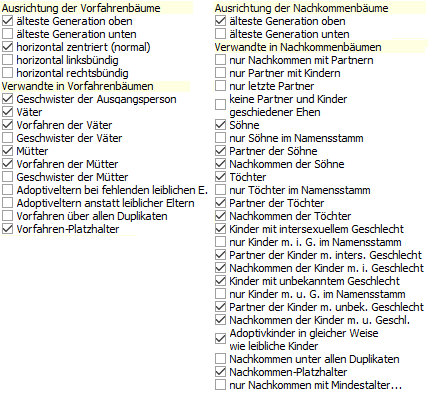
Für Vorfahrenbäume kann bestimmt werden, ob die Geschwister der Ausgangsperson ausgegeben werden sollen. In diesem Fall werden die Geschwister in chronologischer Geburtsreihenfolge nebeneinander gezeigt, und der automatisch erzeugte Grafik-Titel zählt alle Geschwister mit ihrem Rufnamen vor dem Geburtsnamen der Ausgangsperson auf.
Des Weiteren kann für Vorfahrenbäume vorgegeben werden, ob Väter, Vorfahren der Väter, Geschwister der Väter, Mütter, Vorfahren der Mütter und Geschwister der Mütter in der Baumstruktur berücksichtigt werden. Wenn in den Programm-Optionen, Registerkarte Integritätsprüfung, die Option Keine Geschlechtsprüfung aktiviert ist, wenn also gleichgeschlechtliche Eltern vom Programm toleriert werden, heißen die Kontrollfelder Väter und Mütter erweitert Väter (auch Mit-Mütter) und Mütter (auch Mit-Väter).
Für Adoptiveltern kann festgelegt werden, unter welchen Bedingungen sie dargestellt werden. Je Person können nur entweder leibliche Eltern oder Adoptiveltern gezeigt werden. In den Boxen von Adoptivkindern kann ganz oben ein Hinweis auf die Adoption ausgegeben werden: Registerkarte Box-Inhalt, Liste Ausgabe Personendaten.
Wenn eine Person in einem Vorfahrenbaum mehrfach vorkommt, also Duplikate vorhanden sind, werden deren Vorfahren normalerweise nur einmal bei dem Duplikat ausgegeben, das in der Baumstruktur zuerst auftritt; das Kontrollfeld Vorfahren über allen Duplikaten erlaubt aber auch die mehrfache Darstellung der Duplikats-Vorfahren.
Wenn die Familiendatei Platzhalter-Datensätze enthält (Platzhalter-Datensätze erzeugen/löschen), können diese in Vorfahrenbäumen dargestellt oder ausgeblendet werden.
Für Nachkommenbäume kann bestimmt werden, ob alle Nachkommen oder nur solche mit Partner sowie ob alle Partner oder nur solche mit Kindern oder nur die letzten Partner ausgegeben werden. Außerdem kann bestimmt werden, dass keine Partner und Kinder geschiedener Ehen ausgegeben werden. Weiter kann bestimmt werden, ob alle Söhne, Töchter und Kinder mit intersexuellem oder unbekanntem Geschlecht ausgegeben werden oder nur solche, deren Geburtsname dem Nachnamen der Ausgangsperson entspricht (Namensstamm). Quasi gleiche Namen liegen auch dann vor, wenn bei Doppelnamen nur ein Teil entspricht oder wenn bei geschlechtsspezifischen Adelstiteln der Kern des Familiennamens entspricht. Für die Baumansichten Nachkommenbaum der Großeltern, Nachkommenbaum der Urgroßeltern und Verwandtschaftsbaum ist die vorgenannte Einstellung wirkungslos, da hier grundsätzlich von unterschiedlichen Namen auszugehen ist.
Außerdem kann die Ausgabe von Partnern und Nachkommen der Söhne, Töchter und Kinder mit intersexuellem oder unbekanntem Geschlecht gewählt werden.
Für Adoptivkinder kann festgelegt werden, dass sie wie leibliche Kinder dargestellt werden. In den Boxen von Adoptivkindern kann ganz oben ein Hinweis auf die Adoption ausgegeben werden: Registerkarte Box-Inhalt, Liste Ausgabe Personendaten.
Wenn eine Person in einem Nachkommenbaum mehrfach vorkommt, also Duplikate vorhanden sind, werden deren Nachkommen normalerweise nur einmal bei dem Duplikat ausgegeben, das in der Baumstruktur zuerst auftritt; das Kontrollfeld Nachkommen unter allen Duplikaten erlaubt aber auch die mehrfache Darstellung der Duplikats-Nachkommen. Für die Baumansicht Verwandtschaftsbaum ist die vorgenannte Einstellung wirkungslos.
Wenn die Familiendatei Platzhalter-Datensätze enthält (Platzhalter-Datensätze erzeugen/löschen), können diese in Nachkommenbäumen dargestellt oder ausgeblendet werden.
Schließlich kann mit dem letzten Kontrollfeld für Nachkommenbäume festgelegt werden, dass nur solche Nachkommen dargestellt werden, die ein bestimmtes Alter erreicht haben. Hiermit können Sie zum Beispiel Kinder ausschließen, die jung gestorben sind. Wenn als Sterbedatum eines Kindes tot geboren gespeichert ist, bedeutet dies in diesem Zusammenhang, dass das Kind 0 Jahre alt wurde; wenn früh gestorben gespeichert ist, bedeutet dies, dass das Kind vor Vollendung des 8. Lebensjahres gestorben ist. Für die Baumansicht Verwandtschaftsbaum ist die vorgenannte Einstellung wirkungslos.
Hinweis 1: Einschränkende Vorgaben für die Berücksichtigung von Verwandten gelten nicht bei der Erzeugung von Verwandtschaftsbäumen. |
In die Liste Ausgeschlossene Personen können Personen eingetragen werden, die in der vorgesehenen Baumstruktur ausgeblendet werden sollen. Der Ausschluss wirkt so, als wären die Personen überhaupt nicht gespeichert. Der Status ausgeschlossen wird nicht bei den Personendaten, sondern als Baumansichts-Option in den Baumansichtsdateien gespeichert, sodass Sie bei unveränderten Personendaten verschiedene Baumansichten sichern können. Es lassen sich beliebig viele Personen ausschließen, allerdings nicht die aktuelle Ausgangsperson.
Hinweis 2: Beachten Sie, dass mit der Funktion Zufügen eine Person ausgeschlossen wird, und dass mit der Funktion Entfernen eine Person wieder eingeschlossen wird. Zufügen und Entfernen beziehen sich auf die Liste der ausgeschlossenen Personen, nicht auf die Baumstruktur. |
Mit dieser Option lassen sich auch ganze Zweige einer Baumstruktur ausschließen, indem Sie die Person(en) an der Abzweigung ausschließen. Wollen Sie zum Beispiel in einem Nachkommenbaum ein Ehepaar zeigen, seine Kinder und weiteren Nachkommen aber ausschließen, müssen Sie alle Kinder zur Liste hinzufügen.
Tipp 1: Sie können Personen auch in der Baumansicht dieser Liste zufügen: Mit der rechten Maustaste auf die Personen-Box klicken und im dortigen Menü Person ausschließen wählen. In Nachkommenbäumen können Sie dann in einem Untermenü je nach der vorgefundenen Konstellation diese Person, alle Partner und Kinder dieser Person oder alle Kinder dieser Person für den Ausschluss wählen. |
Die Liste Ausgeschlossene Personen kann sicherheitshalber bei entsprechendem Status des Kontrollfeldes Liste automatisch leeren, wenn die Baum-Art oder die Ausgangsperson geändert wird automatisch geleert werden. Wollen Sie den Listeninhalt auch für andere Baum-Arten und/oder Ausgangspersonen erhalten, muss die Markierung dieses Kontrollfeldes aufgehoben werden.
Der Inhalt der Liste Ausgeschlossene Personen wird beim Speichern der Baumansichts-Optionen in einem Profil und beim Speichern der Baumansichts-Optionen als Voreinstellung nicht gespeichert.
Im Bereich Hintergrund muss die Farbe der untersten Schicht eingestellt werden.
Hinweis 3: Die Farbe der untersten Schicht wird beim Drucken auf der gesamten bedruckbaren Fläche ausgegeben, nicht nur unter der Grafik. Wenn das nicht gewünscht wird, lässt man hier die Farbe Weiß und verwendet als Hintergrund ein freies Geo-Objekt (Rechteck) mit Flächenfüllung. |
Außerdem kann ein Hintergrund-Bild bestimmt werden. Beim Hintergrund-Bild kann zwischen Textur und Symbol gewählt werden: Bei der Textur wird der ganze Hintergrund der Grafik lückenlos belegt, indem von oben links ausgehend das gewählte Bild einfach oder mehrfach hinterlegt wird; das Bild kann unten abgeschnitten sein. Beim Symbol wird die Grafik mit dem Bild einfach oder mehrfach so hinterlegt, dass kein Bild abgeschnitten wird; es entstehen in der Regel Lücken zwischen einem einfachen Bild und dem Rand der Grafik bzw. zwischen mehreren Bildern. Bei aktivierter Symbol-Ausgabe kann durch Deaktivierung des Kontrollfeldes auch unter den Grafik-Rändern festgelegt werden, dass das Hintergrund-Bild nur im Bereich der Baumstruktur mit den Personen-Boxen ausgegeben wird.
Die Anzahl der quer nebeneinander liegenden Bilder kann zwischen 1 und 20 gewählt werden. Die Anzahl der übereinander liegenden Bilder ergibt sich automatisch aus den Proportionen der Grafik und des Hintergrund-Bildes. Die Wahl des Hintergrund-Bildes erfolgt über die Schaltfläche Bilddatei wählen.... Die Datei mit dem Hintergrund-Bild muss im Haupt-Verzeichnis für Bilddateien (einschließlich der Unterverzeichnisse) gespeichert sein, das in den Programm-Optionen, Registerkarte Verzeichnisse, festgelegt wurde.
Tipp 2: Sie können die Bilddatei auch mit der Maus aus dem Windows-Explorer in die Vorschau ziehen. |
Wenn Symbol gewählt wird und wenn die Anzahl der Bilder nebeneinander auf 1 gestellt wird, kann das Hintergrund-Bild in besonderer Weise eingepasst werden. Dann bedeckt ein einziges Bild den ganzen Hintergrund der Grafik. Details finden Sie im Unter-Abschnitt Hintergrund-Bild einpassen.
Neben der Vorschau befinden sich zwei Schieberegler Aufhellung und Kontrast, mit denen Sie das Hintergrund-Bild aufhellen und seinen Kontrast verändern können. Normal belichtete Fotos haben in der Regel zu satte Farben, um sie ohne Änderung als Hintergrund-Bild verwenden zu können. Ohne die original Datei zu verändern, können Sie hier die Aufhellung und den Kontrast einstellen, mit denen das Hintergrund-Bild ausgegeben wird. Bei der Auswahl einer Bilddatei werden die Schieberegler auf die neutrale Position eingestellt (Aufhellung ganz links, Kontrast in der Mitte).
Tipp 3: Wenn Sie keinen kalibrierten Monitor haben, dürfen Sie sich bei der Beurteilung sehr heller Farben oder Grautöne nicht auf die Darstellung auf dem Monitor verlassen. Machen Sie dann besser einen kleinen Probeausdruck auf einem normalen Farbdrucker. Nicht kalibrierte Farbdrucker heutiger Bauart stellen helle Farben und Grautöne zuverlässiger dar als nicht kalibrierte Monitore. |
Die Einstellungen für den Hintergrund und einige Einstellungen auf den Registerkarten Grafik-Format, Box-Farben und Box-Format hängen voneinander ab; die Schaltfläche Info... öffnet ein Informationsfenster mit Einzelheiten.
Tipp 4: Bei einer großen Grafik kann ein kleines Hintergrund-Bild, das erheblich vergrößert werden muss, in der Baumansicht sehr grob wirken, da die ursprünglichen Bildpixel als größere Quadrate erscheinen; einen echten Gesamteindruck vermittelt dann nur eine Vorschau. Das Hintergrund-Bild darf keine grellen oder dunklen Farben enthalten, weil dann die Grafik nicht mehr gut zu erkennen ist. Helle Pastelltöne sind optimal. Als Symbol-Hintergrund-Bild eignet sich zum Beispiel auch das Familienwappen: In sehr heller Tönung hinterlegt, wirkt es ähnlich wie ein Wasserzeichen im Papier. |
Die Ausgabesprache der Baumansichten kann aus der aufklappbaren Auswahlliste gewählt werden.
Hinweis 4: Die hier gewählte Ausgabesprache gilt bei einem PDF-Export auch für eine integrierte Kartei. Die Spracheinstellung in den Kartei-Export-Optionen ist dann wirkungslos. |
Wenn in den Programm-Optionen, Registerkarte Automatische Funktionen, die automatische Speicherung von Baumansichtsdateien aktiviert ist, und wenn Sie hier eine andere Ausgabesprache als Deutsch wählen, werden die Namen der Baumansichtsdateien automatisch um einen Sprachen-Code ergänzt (zum Beispiel EN für English). Damit stehen Baumansichtsdateien mit der gleichen Grafik, aber verschiedenen Ausgabesprachen, im Windows-Explorer gut erkennbar direkt hintereinander. Ebenso werden für andere Dateien im Speichern-Dialog Namen vorgeschlagen, die den Sprachen-Code der Ausgabesprache der Baumansicht enthalten, zum Beispiel Export-PDF-Dateien.
Tipp 5: Sie können selbst in der Ausgabesprachendatei vorhandene Sprachelemente ändern oder neue Sprachen zufügen, auch deutschsprachige Elemente eigenen Vorstellungen anpassen. Im Menü Extras finden Sie dazu den Ausgabesprachendatei-Editor. |


